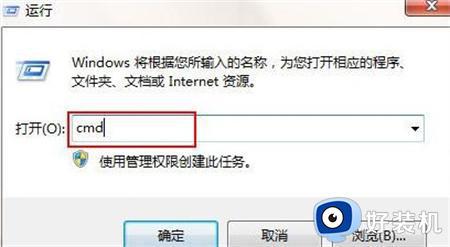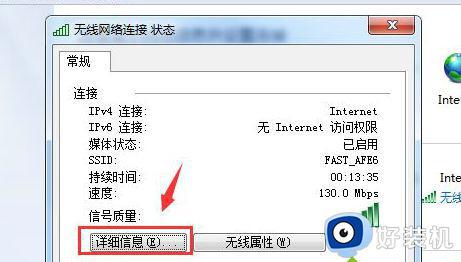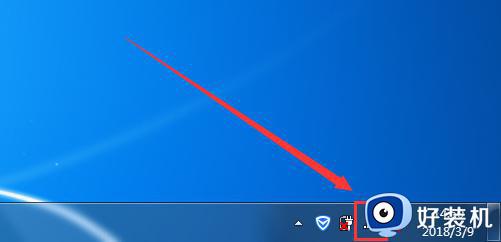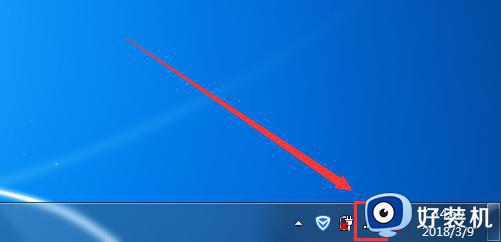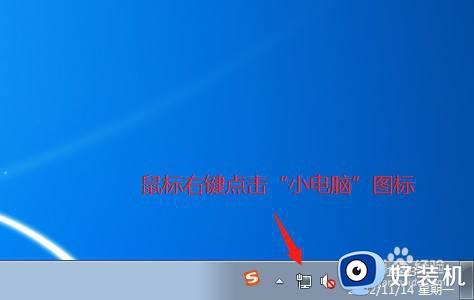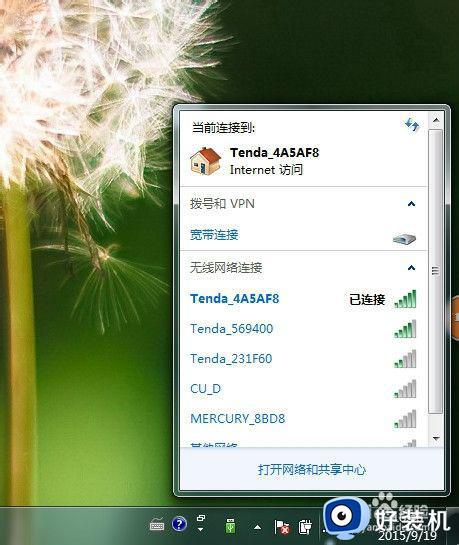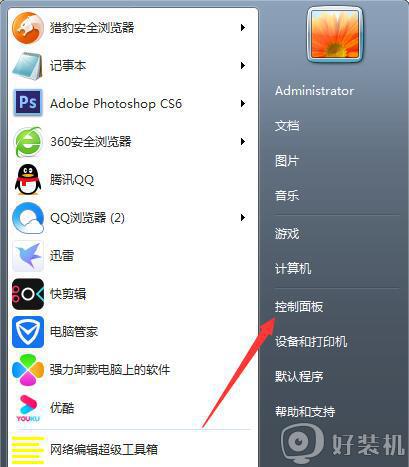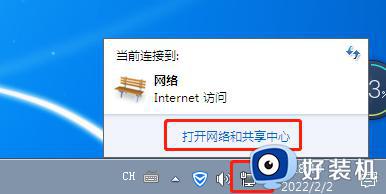win7电脑ip地址怎么看 win7在哪看ip地址
时间:2024-03-07 09:45:34作者:zheng
我们在使用win7电脑的时候可以查看电脑的各项信息,非常的方便,有些用户就想要查看自己win7电脑的网络ip地址是什么,方便在远程连接中使用,但是不知道win7在哪看ip地址,今天小编就教大家win7电脑ip地址怎么看,如果你刚好遇到这个问题,跟着小编一起来操作吧。
推荐下载:深度windows7
方法如下:
方法一:
1、打开电脑,点击下方的无线图标,如下图所示。
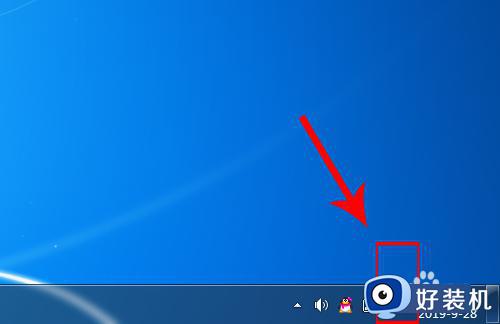
2、点击打开网络和共享中心,如下图所示。
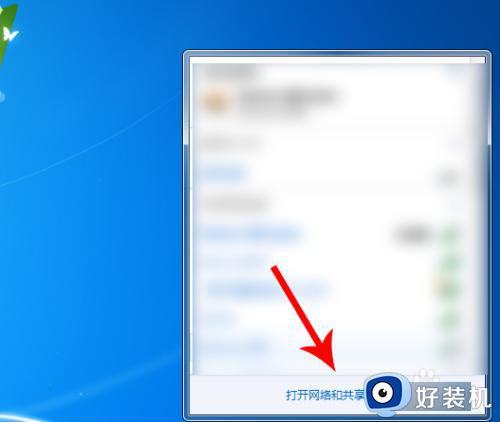
3、点击无线网络连接,如下图所示。
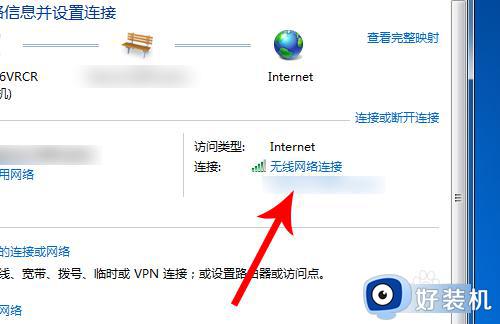
4、点击详细信息,如下图所示。
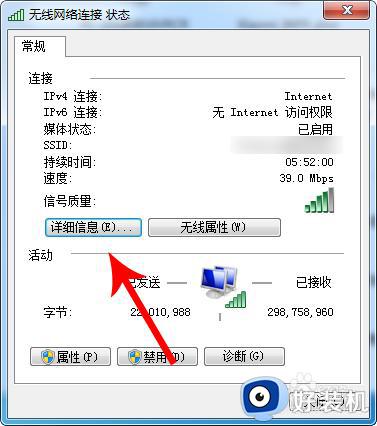
5、即可看到电脑的IP地址。
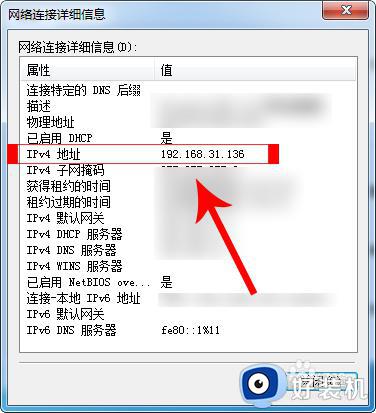
方法二:
1、打开电脑,点击左下角的图标,如下图所示。

2、点击运行,如下图所示。
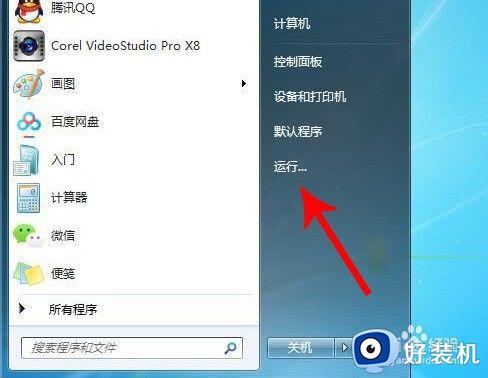
3、输入“cmd”,点击确定,如下图所示。
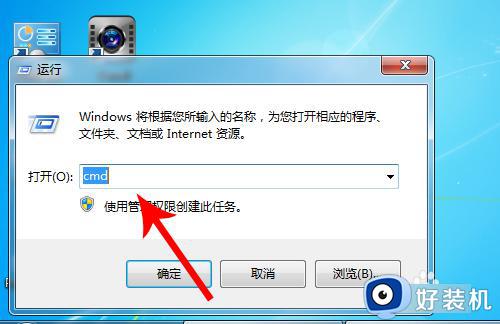
4、输入“ipconfig”,按回车键,如下图所示。
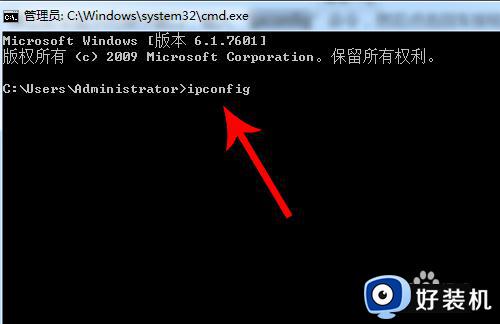
5、即可看到电脑的IP地址。
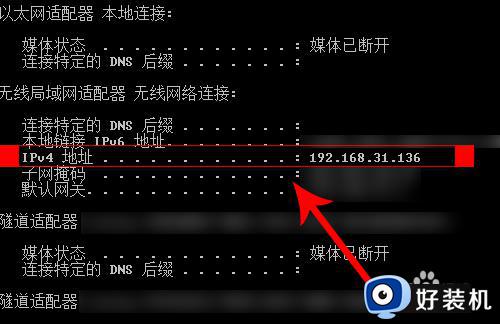
以上就是win7电脑ip地址怎么看的全部内容,有遇到相同问题的用户可参考本文中介绍的步骤来进行修复,希望能够对大家有所帮助。